

/中文/
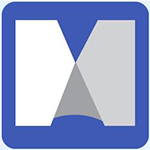
/中文/
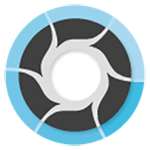
/中文/

/中文/

/中文/

/多国语言/

/中文/

/中文/
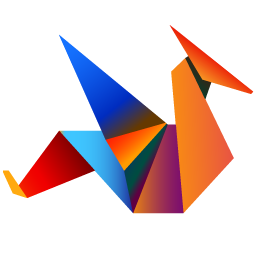
/中文/

/中文/
魔镜插件破解版是一款十分强悍实用的Coreldraw(cdr)插件,CDR魔镜插件免费版强大到令人发指,使用魔镜插件工作效率可得到极大提升。值得一提的是,魔镜免费版已经不再支持coreldraw x7以后的版本,感兴趣的朋友快下载试试吧。
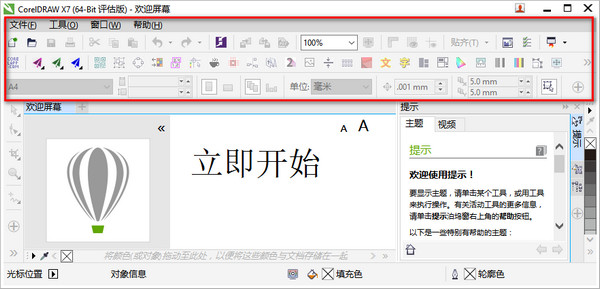
CDR魔镜插件是一款功能强大的Coreldraw(cdr)插件。很多CDR用户很早就接触过CDR魔镜插件免费版(CDR魔镜插件免费版已经强大到令人发指,使用魔镜插件工作效率得到极大提升)。魔镜免费版已经不再支持coreldraw x7以后的版本,魔镜插件VIP版全面支持Coreldraw X4、X5、X6、X7、x8(32bit/64bit)软件版本,兼容XP、WIN7、WIN8、win10等多个系统平台。
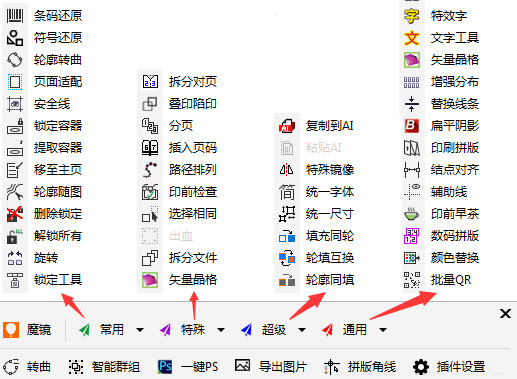
魔镜插件破解版采用全新的C++编译,不但速度快,且无需VBA组件支持,旧版中的VBA插件容易因为宏冲突造成插件变灰色无法使用的问题也得到彻底的解决,魔镜插件技术可自动化Coreldraw所有的功能,包括一键PS、导出图片、随意换线、增强旋转、统一尺寸、拼页、分页、自动出血等等,可以说只要有了它,所有的Coreldraw操作都将不再是问题,甚至可以说变得十分的傻瓜化。
1、魔镜插件破解版对所有功能增加了同步进度条(凡超过2秒运行的功能均会弹出进度条,超CDR自带进度条,真正的实时进度)
2、像素画功能增加中止按钮
3、挂载CTRL+F(极速撤销)和CTRL+H(极速重做)两个快捷键
4、增强替换优化,增加极速替换功能(曲线群组对曲线群组,可用于像素画替换等万级以上对象替换)
5、直线浮雕生成速度优化。同时选中2个群组进行浮雕生成,图文在上,线在下。分散后图形执行速度更快。(建议X6中使用速度更快,效果更好)


一键PS:可以将coreldraw的位图或者矢量对象调用Photoshop进行编辑修改(按住Ctrl可以设置PS程序路径)。
印刷拼版:包含了常见的胶装,骑马钉等拼版方式
OCR图片字体识别:文字精准识别,打字是多么奢侈

批量数据( 批量制作二维码、批量条码,批量证卡、批量编号等等 )
印前检查:可以进行印前预检,如去除文字飞边,文本转曲,4色黑转单黑等等(按住ctrl再点击菜单即可弹出印前检查设置项)
一键特效字:在cdr中制作3D立体字的插件,包含了几种模板,后续会增加更多模板,点一下鼠标,3D立体字即呈现在你面前。

拆分对页:很多客户的文件都是设计成对页形式的,这时候用拆分对页的功能就可以轻松搞定它。
文字转曲: 强大的文字转曲功能,只要是文本内容,无论你是在容器内,还是群组内,统统转换为曲线。
粘贴AI/复制到Ai:将ai的内容复制到cdr中,或者复制cdr中的内容到ai中,非常方便的cdr与ai格式转换功能
增强尺寸、增强容器、、增加分布、辅助线、拼排队列、拼页、所有加框、数码编号、图片导入批量处理、颜色替换、农历可变……
1、下载文件找到"VIP1.7.2.exe"双击运行,进入软件安装向导界面
2、插件会自动检测电脑上安装的CDR版本,如果你只是想在其中某个版本中安装插件,勾选你要安装的版本。

3、安装已经成功,点击确定。魔镜的卸载按钮也在插件安装包上面,可方便的卸载魔镜。安装前不要先打开cdr软件,否则会提示关闭cdr软件后安装

4、安装插件后,运行CorelDraw,正常情况下会自动弹出提示激活的窗口。魔镜网络版激活码是可以解绑的,可随时解绑后在其他电脑上使用。

1、激活前,请确保你的电脑正常联网(因为网络激活版是需要网络支持的)
2、安装插件后,运行CorelDraw,正常情况下会自动弹出提示激活的窗口。
3、把注册码粘贴在上面后,点《激活此电脑》即可。

注:有的电脑上,可能魔镜的激活窗口先于CorelDraw的启动界面弹出来,造成CorelDraw启动界面遮住魔镜激活窗口,无法进入CDR的情况,这时你只要在状态栏上点击一下CDR的图标,就会切换到激活窗口,然后按上图激活后就可以进去了。
魔镜插件印刷拼版教程:
一、这个印刷拼版功能的核心主要在排序字符串。印刷拼版界面如图

二、排序字符串的使用直接关系到拼版文件是否正确。魔镜的拼版,实为万能拼版,只需一个拼版字符串和列行数量设置,就可以完成所有的拼版组合。
图例为图1中的列表第6项,胶装正反8P。因为是正反8P,那么,它的排序字符串应该为正8P+反8P,共16个。按照顺序录入字符串:
【 1*,16*,13*,4*,8,9,12,5,3*,14*,15*,2*,6,11,10,7】,然后输入列数4,行数2,即每个版面有4列,2行。这样一个拼版功能就完成了。

三、拼版名称、列、行、列间距、行间距、排序字符串这些项目是通过双击进行编辑的。如果要新建一个拼版名称,可以直接在空白行对应列进行双击进行编辑。
四、拼版折手完成后,我们通常需要打上角线、条标和印刷的相关的版号说明。在拼版完成后,只需要点击批量角线。即可一键完成。
另外魔镜还对色线设置做了一个单独的窗口,可以选择色标和色条所需的颜色,角线粗组、长度等等,以及其他一些自定义选项。

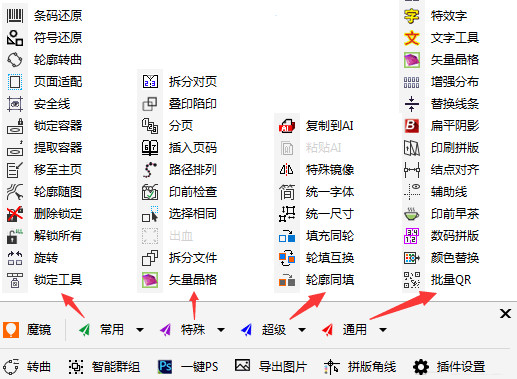
 小宝照片整理工具下载图像处理 / 517KB
小宝照片整理工具下载图像处理 / 517KB
 HandyCam(AE控制摄像机动画)图像处理 / 301KB
HandyCam(AE控制摄像机动画)图像处理 / 301KB
 Pixel Stretch(AE像素拉伸插件)图像处理 / 6.6M
Pixel Stretch(AE像素拉伸插件)图像处理 / 6.6M
 Skeez Tutorial(动画列表视图工具)图像处理 / 65.7M
Skeez Tutorial(动画列表视图工具)图像处理 / 65.7M
 Block Swap(AE随机生成像素块视觉特效)图像处理 / 6.0M
Block Swap(AE随机生成像素块视觉特效)图像处理 / 6.0M
 逸鑫网店卖家图片处理软件图像处理 / 1012KB
逸鑫网店卖家图片处理软件图像处理 / 1012KB
 Particle Projection图像处理 / 15.5M
Particle Projection图像处理 / 15.5M
 Nitro Pro Enterprise13企业授权破解版图像处理 / 379.2M
Nitro Pro Enterprise13企业授权破解版图像处理 / 379.2M
 亿图图示最新完美便携版图像处理 / 338.6M
亿图图示最新完美便携版图像处理 / 338.6M
 escape3.0汉化直装破解版(兼容SU2021插件)图像处理 / 96.6M
escape3.0汉化直装破解版(兼容SU2021插件)图像处理 / 96.6M
 小宝照片整理工具下载图像处理 / 517KB
小宝照片整理工具下载图像处理 / 517KB
 HandyCam(AE控制摄像机动画)图像处理 / 301KB
HandyCam(AE控制摄像机动画)图像处理 / 301KB
 Pixel Stretch(AE像素拉伸插件)图像处理 / 6.6M
Pixel Stretch(AE像素拉伸插件)图像处理 / 6.6M
 Skeez Tutorial(动画列表视图工具)图像处理 / 65.7M
Skeez Tutorial(动画列表视图工具)图像处理 / 65.7M
 Block Swap(AE随机生成像素块视觉特效)图像处理 / 6.0M
Block Swap(AE随机生成像素块视觉特效)图像处理 / 6.0M
 逸鑫网店卖家图片处理软件图像处理 / 1012KB
逸鑫网店卖家图片处理软件图像处理 / 1012KB
 Particle Projection图像处理 / 15.5M
Particle Projection图像处理 / 15.5M
 Nitro Pro Enterprise13企业授权破解版图像处理 / 379.2M
Nitro Pro Enterprise13企业授权破解版图像处理 / 379.2M
 亿图图示最新完美便携版图像处理 / 338.6M
亿图图示最新完美便携版图像处理 / 338.6M
 escape3.0汉化直装破解版(兼容SU2021插件)图像处理 / 96.6M
escape3.0汉化直装破解版(兼容SU2021插件)图像处理 / 96.6M